- Ứng dụng Google Wallet được phát triển bởi Google nhằm triển khai hình thức thanh toán trong ứng dụng và chạm.
- Khi thực hiện thanh toán tại đơn vị chấp nhận thẻ, khách hàng chỉ cần chạm thiết bị di động vào thiết bị thanh toán thẻ (POS) có biểu tượng contactless, Google Pay. Hoặc chọn phương thức thanh toán qua Google Pay tại các website, ứng dụng thanh toán có hỗ trợ.
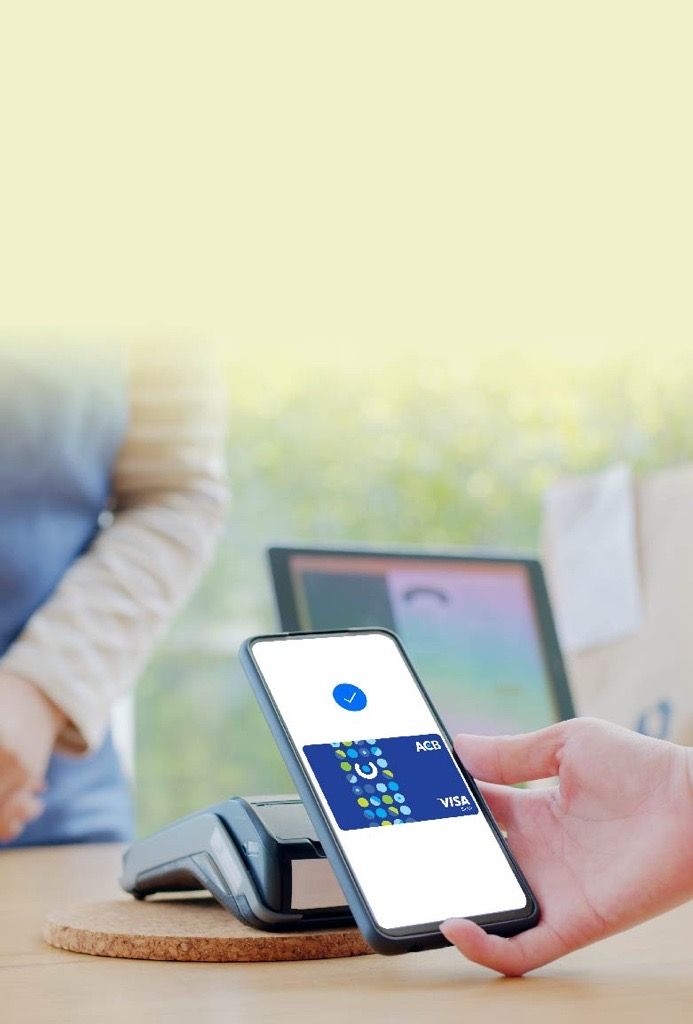
Trải nghiệm thanh toán mượt mà trên Google Pay cùng thẻ ACB Visa
Google Pay là gì?
Điều kiện sử dụng
- Áp dụng điện thoại hệ điều hành Android. Riêng tính năng thanh toán tại đơn vị chấp nhận thẻ, yêu cầu điện thoại có hỗ trợ NFC.
- Khách hàng là chủ thẻ Visa do ACB phát hành.
- Thẻ còn hiệu lực, đã được kích hoạt và thẻ đang hoạt động.
- Khách hàng phải đồng ý với các điều khoản, điều kiện của ứng dụng thanh toán và ACB để có thể liên kết thẻ và thực hiện giao dịch.
Các bước sử dụng Google Pay
1. Đăng ký thẻ thanh toán qua Google Pay
Bước 1: Tải ứng dụng “Google Pay” từ CH Play, đăng nhập ứng dụng bằng tài khoản gmail của KH
Bước 2: Chọn “Thêm phương thức thanh toán”
Bước 3: Nhập thông tin thẻ và thông tin địa chỉ theo yêu cầu
Bước 4: Đồng ý điều khoản sử dụng
Bước 5: Xác thực thông tin thẻ bằng cách chọn qua mã xác minh
Bước 6: Chọn “Nhập mã” để nhập mã xác thực OTP được gửi về số điện thoại của thẻ đã đăng ký với ACB
Bước 7: Hoàn tất liên kết thẻ
2. Cách thanh toán bằng Google Pay
**Thanh toán trực tiếp tại cửa hàng với máy POS có biểu tượng chấp nhận Contactless, Google Pay
Bước 1: Mở ứng dụng Google Pay
Bước 2: Chọn thẻ muốn thanh toán hoặc chạm vào chi tiết thẻ muốn thanh toán
Bước 3: Chạm điện thoại vào máy POS có hỗ trợ NFC
Bước 4: Màn hình ứng dụng thông báo giao dịch thành công và hiển thị chi tiết lịch sử giao dịch
Lưu ý: KH có thể chọn thẻ mặc định thanh toán để thực hiện giao dịch nhanh chóng hơn trong trường hợp có liên kết nhiều thẻ khác nhau.
** Thanh toán trực tuyến tại website, ứng dụng có hỗ trợ thanh toán Google Pay
Bước 1: Thực hiện mua hàng hóa, dịch vụ tại website, ứng dụng
Bước 2: Chọn phương thức thanh toán qua Google Pay
Bước 3: Hiển thị thẻ đã mặc định thanh toán trên Google Pay, KH có thể chọn thay đổi thẻ thanh toán
Bước 4: Tiếp tục và hoàn tất giao dịch
Loại thẻ áp dụng
Tất cả thẻ ACB Visa do ACB phát hành
